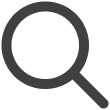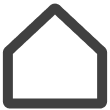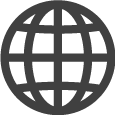Registrar pantallas
Para mostrar y reproducir contenido en VXT, primero debe registrar una pantalla. Agregue una variedad
de pantallas, como pantallas Samsung, pantallas de computadora personal, pantallas de dispositivos móviles Android
y pantallas virtuales.
Utilice el siguiente procedimiento para agregar una pantalla que esté lista para emparejar.
Conexión de una pantalla Samsung
Registre las pantallas Samsung que sean compatibles con VXT.
-
Si VXT Player no se encuentra en la página de inicio de la pantalla Samsung, instale VXT Player desde Aplicaciones.
-
Para obtener más información sobre VXT Player para pantallas Samsung, consulte lo siguiente:
-
Complete la configuración inicial de la pantalla Samsung.
-
Inicie la aplicación VXT Player App desde la pantalla de inicio de la pantalla Samsung. En la pantalla de VXT Player, aparecerá un código de emparejamiento de seis caracteres.
-
Introduzca el código de emparejamiento en la ventana "Agregar pantalla" y haga clic en Emparejar ahora.
-
La adición de la pantalla está completa.
Conexión de una pantalla virtual
Muestre una pantalla en su navegador web sin un dispositivo de visualización.
-
Es posible que algunas funciones estén limitadas en comparación con las pantallas Samsung reales.
-
Para obtener más información sobre VXT Player para pantallas virtuales, consulte lo siguiente:
-
Seleccione Agregar pantalla en la página del menú Pantallas.
-
Haga clic en Más en la parte inferior de la ventana emergente y luego seleccione la URL web en ¿No es una pantalla Samsung? > Pantalla virtual VXT.
-
Aparecerá un código de autenticación de seis dígitos en la pantalla de VXT Player virtual. Copie el código de autenticación.
-
Haga clic en Pantallas > Agregar pantalla en el VXT CMS web y luego haga clic en Emparejar mi pantalla en la ventana "Agregar pantalla".
-
En la ventana "Agregar pantalla", introduzca el código de autenticación de seis dígitos y haga clic en Emparejar ahora.
-
La adición de la pantalla está completa.
Conexión a una pantalla Android
Utilice VXT Player desde un dispositivo móvil Android.
-
Para obtener más información sobre Android Player, como los requisitos del sistema y las funciones admitidas/no admitidas , consulte lo siguiente:
-
Busque y descargue la aplicación VXT Player en la aplicación Google Play de su smartphone.
-
Si la aplicación VXT Player no está disponible en Google Play, visite el sitio web de VXT CMS, navegue a Pantallas > Agregar pantalla > Más y luego seleccione ¿No es una pantalla Samsung?. Seleccione Cómo instalar para el elemento Android y siga las instrucciones que se muestran en la pantalla.
-
-
Inicie la aplicación VXT Player. Aparecerá un código de emparejamiento.
-
Haga clic en Pantallas > Agregar pantalla en el VXT CMS web y luego introduzca el código de emparejamiento de seis dígitos, que se muestra en su dispositivo móvil, en el campo de entrada de código en la ventana emergente.
Conexión a una pantalla Windows
Conéctese a VXT desde una computadora.
-
Para obtener más información sobre Windows Player, como los requisitos del sistema y las funciones admitidas/no admitidas , consulte lo siguiente:
-
Seleccione Agregar pantalla en la página del menú Pantallas.
-
Haga clic en Más en Más en la parte inferior de la ventana emergente y luego haga clic en Descargar aquí en ¿No es una pantalla Samsung? > Windows para descargar la aplicación VXT Player para Windows.
-
Instale la aplicación descargada en su computadora.
-
Haga doble clic en el icono de la aplicación VXT Player para Windows en el escritorio de la computadora para iniciar la aplicación.
-
Aparecerá un código de autenticación de seis dígitos en la pantalla. Copie el código de autenticación.
-
Haga clic en Pantallas > Agregar pantalla en el VXT CMS web y luego haga clic en Emparejar mi pantalla en la ventana "Agregar pantalla".
-
En la ventana "Agregar pantalla", introduzca el código de autenticación de seis dígitos y haga clic en Emparejar ahora.
-
La adición de la pantalla está completa.
Conexión a una pantalla BrightSign
Utilice VXT Player desde una pantalla fabricada por BrightSign. Inicie sesión para configurar la configuración del dispositivo.
El ID de inicio de sesión es admin y la contraseña es el número de serie que se muestra en la pantalla BrightSign.
-
El número de serie se puede encontrar debajo de la dirección IP que se muestra en la pantalla o en la parte posterior del dispositivo.
-
Para obtener más información sobre VXT Player para BrightSign, consulte lo siguiente:
Descarga de VXT Player para BrightSign
-
Seleccione Agregar pantalla en la página del menú Pantallas.
-
Haga clic en "Más" en la parte inferior de la ventana emergente y luego haga clic en Descargar aquí en ¿No es una pantalla Samsung? > BrightSign para descargar el archivo de instalación.
-
Descomprima el archivo vxtplayer-XX.zip descargado y luego extraiga los archivos.
-
Guarde los archivos extraídos en una tarjeta microSD o una unidad USB formateada en FAT32.
-
Conecte la alimentación a la pantalla BrightSign.
-
Cuando la pantalla BrightSign muestre el mensaje "Insertar dispositivo de almacenamiento" junto con una dirección IP, conecte el dispositivo de almacenamiento donde se guardó el archivo auto-run.zip. El archivo se descomprimirá automáticamente y el dispositivo se reiniciará.
Conexión a una pantalla
-
Cuando VXT Player se inicie en la pantalla BrightSign, aparecerá un código de autenticación de seis dígitos en la pantalla. Copie el código de autenticación.
-
Haga clic en Pantallas > Agregar pantalla en el VXT CMS web y luego haga clic en Emparejar mi pantalla en la ventana "Agregar pantalla".
-
En la ventana "Agregar pantalla", introduzca el código de autenticación de seis dígitos y haga clic en Emparejar ahora.
-
La adición de la pantalla está completa.
Adición de varias pantallas simultáneamente
Es posible agregar varias pantallas Samsung simultáneamente.
-
Es posible que esta función no sea compatible, dependiendo del plan de tarifas utilizado.
-
Haga clic en Agregar pantalla. Aparecerá la ventana "Agregar pantalla".
-
Haga clic en Más y luego haga clic en Agregar varias pantallas Samsung a la vez.
-
Descargue el archivo de plantilla en la lista de pantallas VXT a continuación y rellénelo.
-
Agregue archivos arrastrándolos y soltándolos en la lista o haciendo clic en Examinar y luego haga clic en Emparejar ahora. La adición de la pantalla está completa.